Remote Support and Remote Desktop - Zoho Assist
Zoho Assist aiuta a controllare un diritto computer remoto dal proprio dispositivo Android. Non solo, è in grado di fornire il supporto remoto per computer incustodito pure. Aiuta i clienti non importa dove ti trovi. Fornire supporto remoto senza soluzione di continuità per i vostri clienti quando ne hanno bisogno la maggior parte.
invitare facilmente ai clienti di una sessione di supporto remoto
Invia un invito alla sessione remota dal Zoho Assist - applicazione Tecnico o condividere l'URL di invito con i clienti. Sarete immediatamente collegati al computer del cliente, non appena essi accettano l'invito oppure fare clic l'URL.
Accesso in assenza di computer remoti
Con lo Zoho Assist - applicazione Tecnico, è possibile controllare incustoditi computer remoto del vostro cliente, non importa dove ti trovi. Ciò significa che è possibile risolvere i problemi sui computer remoti senza nemmeno bisogno il cliente di essere di fronte ad essa.
navigazione più monitor
Navigare tra qualsiasi numero di monitor collegati al computer remoto. rilevamento monitor attivo viene fatto automaticamente.
prendere screenshot istantanea
Catturare screenshot istantaneamente con un solo tocco. Utilizzare le immagini di passare attraverso i problemi e risolvere i problemi in seguito.
Coinvolgere altri tecnici
Portare in altri tecnici per la sessione di supporto remoto. Lavorare insieme e risolvere i problemi più velocemente.
Il trasferimento di file
Trasferire file da e verso il dispositivo Android. Inviare e ricevere file anche ad un computer incustodito remoto.
Fissare sempre
Zoho Assist usi avanzata a 128 bit e 256 bit AES. Tutte le sessioni di supporto remoto sono sicuri e affidabili.
Come funziona
Passaggio 1: Aprire lo Zoho Assist - tecnico app. Inserisci l'indirizzo email del cliente per invitarli alla sessione di supporto remoto. In alternativa, è possibile copiare e inviare loro l'URL direttamente.
Passaggio 2: Il cliente sarà collegato alla sessione una volta che si fa clic sul URL di invito. Ora sarete in grado di vedere ciò che i clienti vedono. E anche controllare a distanza il computer del cliente.
Passaggio 3: Chat con il cliente fornire una guida. Si può anche scegliere di invitare un altro tecnico per risolvere il problema insieme.
Si prega di scrivere a [email protected] e raccontaci la tua esperienza. Inoltre, se si desidera fornire supporto in remoto per il dispositivo Android di un cliente, chiedere al cliente di scaricare la nostra applicazione cliente qui:
https://play.google.com/store/apps/details?id=com.zoho.assist.agent
invitare facilmente ai clienti di una sessione di supporto remoto
Invia un invito alla sessione remota dal Zoho Assist - applicazione Tecnico o condividere l'URL di invito con i clienti. Sarete immediatamente collegati al computer del cliente, non appena essi accettano l'invito oppure fare clic l'URL.
Accesso in assenza di computer remoti
Con lo Zoho Assist - applicazione Tecnico, è possibile controllare incustoditi computer remoto del vostro cliente, non importa dove ti trovi. Ciò significa che è possibile risolvere i problemi sui computer remoti senza nemmeno bisogno il cliente di essere di fronte ad essa.
navigazione più monitor
Navigare tra qualsiasi numero di monitor collegati al computer remoto. rilevamento monitor attivo viene fatto automaticamente.
prendere screenshot istantanea
Catturare screenshot istantaneamente con un solo tocco. Utilizzare le immagini di passare attraverso i problemi e risolvere i problemi in seguito.
Coinvolgere altri tecnici
Portare in altri tecnici per la sessione di supporto remoto. Lavorare insieme e risolvere i problemi più velocemente.
Il trasferimento di file
Trasferire file da e verso il dispositivo Android. Inviare e ricevere file anche ad un computer incustodito remoto.
Fissare sempre
Zoho Assist usi avanzata a 128 bit e 256 bit AES. Tutte le sessioni di supporto remoto sono sicuri e affidabili.
Come funziona
Passaggio 1: Aprire lo Zoho Assist - tecnico app. Inserisci l'indirizzo email del cliente per invitarli alla sessione di supporto remoto. In alternativa, è possibile copiare e inviare loro l'URL direttamente.
Passaggio 2: Il cliente sarà collegato alla sessione una volta che si fa clic sul URL di invito. Ora sarete in grado di vedere ciò che i clienti vedono. E anche controllare a distanza il computer del cliente.
Passaggio 3: Chat con il cliente fornire una guida. Si può anche scegliere di invitare un altro tecnico per risolvere il problema insieme.
Si prega di scrivere a [email protected] e raccontaci la tua esperienza. Inoltre, se si desidera fornire supporto in remoto per il dispositivo Android di un cliente, chiedere al cliente di scaricare la nostra applicazione cliente qui:
https://play.google.com/store/apps/details?id=com.zoho.assist.agent
Categoria : Produttività

Ricerche associate
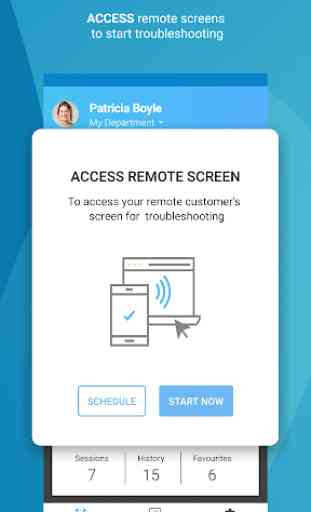
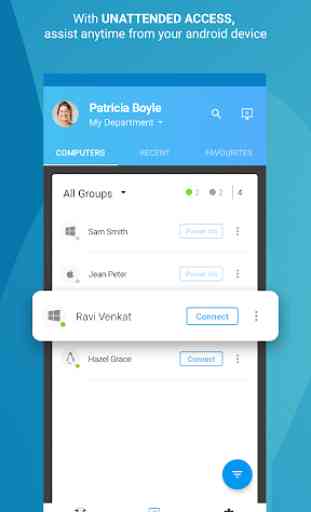

pessima